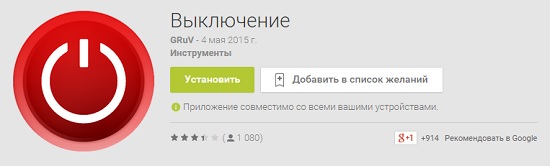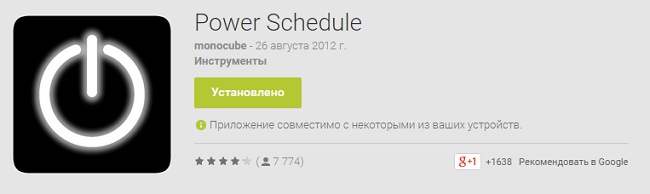Маленькая, скромная, но о-очень нужная программа в тех случаях когда вы не хотите нагружать кнопку питания, либо когда это делать нежелательно, как в моем случае. Объясню почему, я являюсь обладателем смартфона, который я выбирала осознанно и знала, что его слабое место, та самая кнопка питания, поэтому как только я его приобрела, в первые же дни я занялась поиском программы, которая помогла бы мне пользоваться моим девайсом как можно дольше.
Среди нескольких обратила внимание именно на эту программу, почитала отзывы и решила рискнуть (так как встречались и отрицательные отзывы). И вот как в лучшем варианте: поставил, настроил и забыл :). Работает эта программка на моем смартфоне с октября 2017 г и за это время ни разу нареканий не было. Главное привыкнуть и не перекрывать датчик приближения рукой, или на улице резко тень/солнце то же срабатывает, но это мелочи по сравнению с ее пользой.
Немного о настройках, я не использую все функции, а лишь те которые мне нужны, поэтому у меня включены данные пункты:
ВКЛ/ВЫКЛ Одной кнопкой ! WoW всего НА ОДНОЙ ДЕТАЛИ ! Как тебе такое Мега Мозг?
Раздел: «АВТО экран настроек» —
пункт Включить
Экран вкл/выкл автоматически;
Раздел: «Оптимизация параметров» —
пункт Оптимизация Ибо никто обложке Проведите через датчик приближения и включения/выключения экрана;
ну и
Раздел: «Значение тайм-аута НАСТРОЙКИ» — оба пункта на 0 сек, т. е. и включается и выключается без задержки.
Остальное выключено, испытывать не испытывала, может там и есть какие-то недочеты, но именно, как я считаю, самая главная функция работает без нареканий, реклама только тогда когда заходишь в настройки, а я это делал всего лишь два раза, когда первый раз настраивала, и когда писала отзыв, так что мне она ни как ни мешает. То что программа висит в уведомлениях, да и то не главном экране, а лишь когда раскрываешь весь список, мне это то же не мешает. Так что я этой программкой ни на радуюсь, удобно и главное моя «кнопочка» в целости и сохранности! :). Да и добавлю для полной информации — тестировалась программа на смартфоне Oysters Pacific V. Android 5.1.
В связи с возникшим вопросом, дополняю отзыв, пояснением как пользоваться данной программой: устанавливаете, если вам только нужна основная функция, настраиваете как я писала, выходите из настроек и все она работает, т. е. теперь если вам надо включить или выключить экран смартфона вы ни нажимаете кнопку питания, а проводите ладонью над датчиком движения не касаясь телефона, но довольно низко, примерно в полу сантиметрах от поверхности, чтобы датчик уловил это и экран либо включается, либо выключается :). Да, в демонстрационном видео к данной программе в Play Market, это хорошо показано.
Источник: otzovik.com
Приложения для включения и выключения андроида. Выключение по расписанию

Как не выключать компьютер #shorts
Большинство владельцев смартфонов используют их даже перед сном. В результате телефон может проработать всю ночь, активно потребляя трафик или энергию батареи, а также мешая ненужными уведомлениями. Решить такую проблему можно, установив время выключения устройства. Эта настройка есть в большинстве моделей.
В некоторых моделях опция позволяет установить и время включения гаджета. Тогда, в назначенное время он самостоятельно включится. Обычно пользователи, для отключения устройства выбирают вечерние часы, а утренние для его запуска.
Как активировать опцию выключения смартфона на Андроид
В зависимости от модели гаджета будут различаться настройки функции. Чтобы включить таймер выключения на Xiaomi нужно:
- Зайти в “Настройки” – “Питание и производительность” – “Таймер питания”.
- В открывшемся меню выбрать пиктограмму шестеренки (в правом верхнем углу) и перейти в “Таймер питания”.
- Здесь нужно настроить включение и выключение смартфона по расписанию. Причем, можно выбрать не только время срабатывания таймера выключения, но и дни недели.
Для того чтобы отключать телефон Хонор по расписанию, нужно настроить соответствующую опцию на смартфоне:
- Открыть настройки – раздел “Управление” – пункт “Плановое выключение/выключение”.
- Активировать пункт “Плановое выключение”, затем установить время выключения/выключения гаджета, дни недели и пр.
Практически также настраиваются и девайсы от Самсунг, позволяя владельцу управлять в автоматическом режиме выключением и выключением телефона. Для управления опцией нужно будет зайти в “Меню” – “Настройки” – “Экран” и пр.
На некоторых моделях смартфонов функция автоматического выключения отсутствует. Для ее активации потребуются root-права.
Как настроить опцию выключения на Айфон
В яблочных гаджетах можно использовать таймер выключения вместе с опцией “Режим сна”. Она предназначена для определения подходящего времени отхода ко сну.
Для настройки этого таймера на iPhone и iPad потребуется выполнить несколько простых шагов:
- Запустить в Айфон приложение “Часы”.
- Выбрать вкладку “Таймер”.
- Нажать на сигнал.
- Внизу, в открывшемся списке выбрать параметр “Остановить”.
- Теперь нужно выставить желаемое время срабатывания программы и нажать “Старт”.

Через определенное время экран девайса заблокируется в авторежиме, независимо от того, что именно отображалось и было запущено на устройстве.
Как настроить включение и выключение смартфона с помощью приложений
Может быть и такое, что на девайсе нет подобной настройки. На помощь придут сторонние приложения, которые можно скачать из Google Play. В ассортименте как платные, так и бесплатные программы. Но для их работы могут потребоваться Root права на устройстве.
Phone Schedule
Это одно из лучших приложений, работающее по принципу «все в одном». Программа позволяет одним махом настроить время отключения гаджета и его включение, убавить звук смартфона по времени, включить/ отключить блютуз, установить любимую музыку для будильника, сделать экран ярче в дневное время и или темнее вечером для экономии заряда батареи, переключить прием интернета с мобильной сети на Wi-Fi, при возвращении домой и многое другое.

Дружественный интерфейс существенно облегчает задачи, позволяя легко справиться с настройками даже неопытному пользователю.
Cozy Timer
Позволяет отключить музыку или видео после того, как владелец заснул. Для этого нужно нажать во время воспроизведения кнопку «Старт», установив примерное время ожидаемого сна. Есть настройка, позволяющая полностью выключить экран смартфона, она поможет экономить батарею.
Действуют опции “Режим таймера” и “Режим расписания”, с остановкой через 1 час и т.д, или с выключением в определенное время суток. Позволяет также приостанавливать работу WiFi и блютуз. Программа может активироваться при низком заряде аккумулятора.
Sleep Timer
Простое приложение позволяет настроить таймер для отключения любых мультимедийных файлов, которые проигрываются на смартфоне. При этом оно использует разрешения администратора устройства. Софт работает со всеми медиаплеерами, а также позволяет деактивировать Bluetooth и WiFi через определенное время. ПО поможет сэкономить заряд батареи. Приложение поддерживает управление жестами.
Например, его можно встряхнуть, чтобы продлить таймер на желаемое время, если пользователь еще не уснул.
При установке сторонних программ рекомендуем ознакомиться с отзывами на Гугл плей, а также учитывать версию Андроид и технические возможности девайса. Стоит ли устанавливать программы на свой смартфон – решать только вам.
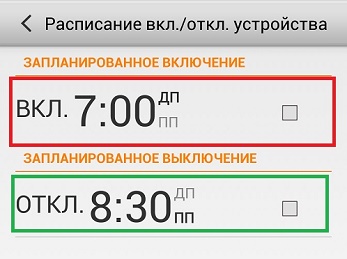
Практически на каждом смартфоне компании Lenovo присутствует множество встроенных полезных функций, не все из которых используются владельцами. Например, есть в нем возможность включать и выключать устройство по расписанию, в заданное заранее время.
Это, прежде всего, сберегает заряд аккумулятора. Во вторых, полностью блокирует возможность дозвониться до вас во время сна или в другое время. Или же наоборот, ваш дейвас большую часть времени будет находиться в выключенном режиме, «просыпаясь» только на строго отмеренный интервал времени.
Функция включение смартфона по расписанию находится в подразделе — «расписание включения/выключения питания» в подразделе «Все Настройки».
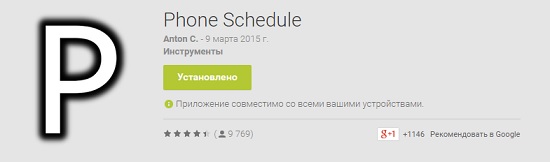
При выборе параметров активации/деактивации устройства можно выбрать на только время, но и дни недели, в которые функция будет выполняться. Например, телефон можно выключать и включать по расписанию, синхронизировав его с лекциями в институте. Такой способ управления работой увеличит время работы прибора между зарядками и позволит полностью избавиться от звонков во внеурочное время, например, во время сна. Если ваш смартфон не имеет встроенной функции включения и выключения по расписанию, тогда советуем вам скачать сторонние приложение. Для некоторых из них нужны root-права ( Инструкция получения рут-прав — кликабельно) :
- 1. Phone Shedule — cкачать с Google Play Market (кликабельно).
- 2. GRuV Выключение — cкачать с Google Play Market (кликабельно).
- 3. Power Schedule — cкачать с Google Play Market (кликабельно).
Кстати, на нашем сайте есть интересная статья которая вас может заинтересовать — почему не открывается приложение на Андроид.
Как настроить автовыключение Андроид смартфона или планшета
Включение и выключение телефона (планшета) Андроид, по расписанию бывает также удобно если вы хотите чтобы вас не беспокоили уведомления, звонки и т. п. после определенного времени, вечером. Да и еще это позволит хоть немного сохранить заряда батареи.
Чтобы настроить включение и выключение телефона по расписанию (пример на Lenovo K900):
- Войдите в «Настройки» в совем Android устройстве.
- Затем перейдите в раздел «Все».
- Далее откройте подраздел «Расписание вкл/откл устройства».
- Запланируйте включение и отключение своего Android устройства.
Программа для включения и выключения телефона Андроид
Если в вашем устройстве не предусмотрена функция автовыключение Андроид (хотя это вряд ли), можно установить стороннее приложение из Google Play. Но при этом на вашем устройстве должны быть Root права.
Первое приложение позволяющее отключать устройство по расписанию Phone Schedule скачать можно ниже.
Phone Schedule Developer: Anton C. Price: Free
Помимо необходимой функции в приложении много функций которые вам также пригодятся и будет не лишними. Создание автоматических задач. Настройка дня и времени на определеное выполнение и активации разных функций.
Второе приложение которые мы рекомендуем — Power off
Для работы этого приложения также понадобятся права супер пользователя (root-парва). Настройки и управление довольно просты и понятны.
Выключение Developer: GRuV Price: Free
Друзья, поделитесь в комментариях своим опытом использования запланированного отключения и включения Андроид устройств.
Программа Таймер сна — Автоматическое отключение функций Android смартфона.В последнее время в аудио плеерах часто добавляют такую функцию как таймер сна, которая весьма полезна для тех, кто часто засыпает под музыку и не хочет, чтобы устройство за ночь разрядилось практически до нуля. Приложение с идентичным названием “Таймер сна” поможет вам не только выключать плеер, но и WiFi, Bluetooth, мобильный интернет и блокировать экран. Звучит прекрасно, поэтому давайте проверим, насколько хорошо оно работает.
Вес приложения очень приятно удивляет и радует, меньше мегобайта. На главном экране находится таймер, который можно настраивать с разницей в одну минуту. Также внизу имеются специальные заготовки для быстрого выставления времени. Очень жаль, что разработчики к не добавил возможность создавать подобные шаблоны самостоятельно.
После того, как вы выбрали время, остаётся лишь нажать на кнопку Старт и можно дальше заниматься своими делами. Приложение уже было протестировано на более чем 10 устройствах и всевозможные ошибки были устранены в первую очередь, но если у вас не будет что-нибудь работать, то смело пишите об этом на странице Google Play.
В настройках есть возможность выбрать, какие функции следует выключать после завершения таймера, а также настроить действие на кнопку в панели уведомлений. Таймер сна — это качественное приложение, которое не займёт много места на устройстве, но сможет значительно упростить жизнь, если вам нужно отключать системные функции через какое-то определённое время.Скачать приложение Таймер сна для Андроид вы можете по ссылке ниже
Разработчик: HanDi Develop Платформа: Android 4.1 и выше Язык интерфейса: Русский (RUS) Состояние: Free (Бесплатно) Root: Не нужен
| Таймер сна — v1.1.2 | [Размер файла — 146 Kb] |
| Таймер сна | [google play] |
Никита Юм май 2017. 808 ТехнологииИнтернетГаджетыПриложенияAndroidМобильные Приложения Ответить Ответить Комментировать Подписаться 1 ответ Андрей Безносюк 2 года назад Школьник, опытный в сфере Android. Пользователю можно задать вопрос
Да, существует много приложений, которые якобы экономят батарею, и в их функционале часто можно встретить отключение модулей связи по графику. Но я не вижу в этом никакого смысла, так как в 90% случаев программа просто постоянно висит в памяти телефона, то есть запущена, так ещё и периодически выполняет действия. Так что уж проще просто выключить через шторку.
Используемые источники:
- https://usvinternet.ru/tajmer-na-vyklyuchenie-smartfona/
- https://groupb.ru/faq/android/dailyswitch.html
- https://tvoy-android.com/vyklyuchit-android-po-raspisaniyu/
- https://upgrade-android.ru/programs/raznoe/drugoe/2383-tajmer-sna.html
- https://thequestion.ru/questions/264539/answer-anchor/answer/401869
Источник: ztegid.ru
Shut Down — что это значит в компьютере?
Приветствую друзья! В компьютере используется много терминов, некоторые из которых — не всем известны.
Сегодня, в этой заметке, я коротко и простыми словами расскажу об Shut Down — что это такое и зачем нужно.
Shut Down — разбираемся
Сперва узнаем, что означают эти два слова:
- Shut — переводится как закрыть, закрываться.
- Down — означает вниз, лежать.
Только издалека перевод намекает о значении и то — очень расплывчато. Если попробовать перевести Shut Down на русский, тоже малоинформативно:

И только в самом низу под переводом будет правильное значение:

Да, все именно так — Shut Down означает прекращать работу.
На корпусе компьютера есть кнопка перезагрузки, она кстати называется Reset, а есть кнопка Shut Down — для выключения компьютера, однако ней же можно и включить.
Кнопка включения/выключения также может называться Power.
Примерное расположение кнопки на корпусе:

Команда shutdown — что это такое?
В Windows также есть команда с таким же названием, и значение у нее такое же — выключения ПК. Однако она имеет ряд дополнительных опций.
Команда присутствует в командной строке. Давайте откроем ее:
- Зажмите Win + R, напишите команду cmd, нажмите ОК.
- Если у вас Windows 10 — нажмите правой кнопкой по значку Пуск и там выберите пункт Командная строка.

Появится черное окно. Давайте посмотрим справку по команде shutdown — для этого напишите команду, но с указанием параметра, отвечающего за вывод справки:

- shutdown /s — выключение ПК, при этом на экране будет сообщение, что до завершения работы Windows осталось менее минуты.
- shutdown /r — перезагрузка. Проверил — тоже самое, выскочило сообщение, я его закрыл, и через минуту — ПК был перезагружен.
- shutdown /p — выключение без предупреждения. Проверил — реально после ввода команды ПК сразу выключился.
- shutdown /h — перевод компа в режим гибернации. Вечно путаюсь в этих режимах, то гибернация, то спящий. Вроде это не одно и тоже.
- shutdown /t — таймер, не сразу понял ка пользоваться. Оказывается так: сперва указываете действие (выкл, перезагрузка), потом указываете время (таймер), и еще указывать нужно принудительное завершение программ (это требует параметр /t). Например перезагрузить комп через 5 секунд, команда — shutdown /r /t 5 /f (если нужно выключить то поменяйте /r на /s).
Заключение
Надеюсь мы все выяснили!
- Shut Down — значит в компьютере только одно, это выключить комп. Эта кнопка может быть на ПК, на ноуте, и часто она же служит и для включения. Альтернативное название кнопки — Power.
- Shutdown — также команда в командной строке для выключения, перезагрузки ПК. Присутствуют дополнительные параметры.
Вообще Shutdown, неважно где, примерно всегда означает одно — закончить, выключить, завершить. Встречаться может где угодно в ПК, значение всегда примерно одно и тоже.
До новых встреч, удачи и добра!
Источник: virtmachine.ru